Сторис
Содержание:
- Актуальные сторис в Инстаграм
- Главные достоинства Instagram
- Что такое Instagram Stories
- Как удалить историю из вечных
- Покупка сервиса “Фейсбуком”
- Как выложить видео в сторис Инстаграма
- Приложения для оформления InstaStories
- Программы и приложения на телефон
- Как записать Сторис в Инстаграме – инструкция
- Способ №1. Съемка видео и фото
- Как сделать Историю
- Актуальное в Инстаграм
- Что такое истории в Инстаграм и зачем они нужны
- В заключение
Актуальные сторис в Инстаграм
Stories Highlights или Актуальные сторис — альбомы или рубрики с архивными Историями, которые пользователи могут сохранять у себя в профиле.
Таким образом все сохраненные истории можно сортировать или выделять основные — кому как удобнее.
Как добавить сторис в Актуальное?
Актуальные истории вы формируете сами. Они будут показываться в вашем профиле над фотографиями. Добавить в Актуальное можно те истории, которые уже были опубликованы. Для этого в профиле нажмите на значок плюса “+”, выберете нужные сторис и нажмите “Далее”. Дайте имя новой подборке “Актуального”, выберете обложку (изначально это будет одно из сторис) и нажмите “Готово”.
Здесь можно сохранять акции, портфолио, товары, кейсы, мастер-классы и многое другое. Это упростит навигацию по аккаунту и позволит выделить нужную информацию.
Формируя Актуальные сторис, важно помнить:
- заголовок раздела с актуальными сторис не может быть больше 16 символов;
- чтобы сторис можно было добавить в Актуальное, необходимо в настройках включить сохранение историй в архив;
- можно создавать любое количество сторис, но в профиле без прокрутки будут видны последние 4;
- одну сторис можно добавить в несколько разделов.
Как сделать иконки для актуальных Историй?
Для актуального можно создать и загрузить собственные иконки. Это подчеркнет индивидуальность.
Есть несколько способов создания иконки для сторис.
Самый простой вариант — использовать уже готовую Историю и выбрать ее в качестве обложки.
Нажмите на “+” в профиле Инстаграм, выберете необходимые сторис и нажмите “Далее”. После этого дайте название новому альбому и нажмите “Редактировать обложку”. На этом шаге вы можете выбрать любую сторис для обложки, увеличить или уменьшить картинку или выбрать определенную часть фото.
Нажмите “Готово”, и ваш новый альбом появится в профиле.
Еще один вариант создания иконки — сделать ее в сторонних приложениях и сервисах. Например, в Canva или Photoshop. Лучше создавать обычные квадратные изображения, где иконка будет расположена по центру. Оптимальное разрешение изображения — 1080х1080 пикселей.
Готовую картинку можно загрузить как сторис и выбрать обложкой по уже известному варианту. Или при редактировании обложки в Актуальном нажать на иконку галереи и выбрать из файлов телефона.
Чтобы вставить обложку в уже сформированный альбом, необходимо открыть его через профиль Инстаграм. В правом нижнем углу нажать три точки с надписью “Еще”, а следом “Редактировать актуальное”.
Нажмите “Редактировать обложку” и выберете нужную иконку.
Главные достоинства Instagram
Функция Инстаграм Сторис доступна всем пользователям. Ей удобно пользоваться через мобильный телефон. К достоинствам можно отнести:
- быстрый запуск камеры и моментальное получение фото/видео;
- встроенные фильтры;
- добавление ссылки на свой сайт или магазин;
- добавление текста, наклеек, смайликов, голосований;
- автоматическое сохранение публикаций в Архив.
Историей в Instagram удобно пользоваться. Опция не требует дополнительного подключения и встроена в мобильное приложение по умолчанию. Чтобы использовать все опции приложения и получить доступ к новым смайликам и фильтрам, не отказывайтесь от установки обновлений.
Что такое Instagram Stories
Сторис в Инстаграм – это временные посты с фотографиями и короткими видеороликами, доступные для просмотра в течении 24 часов после публикации. Чаще всего Stories используют для того, чтобы поделиться с подписчиками свежими новостями и актуальными событиями. А чтобы картинка привлекала еще больше внимания, ее красиво оформляют с помощью текстовых пометок, фильтров, эффектов, GIFок и других встроенных инструментов редактора Сторис.
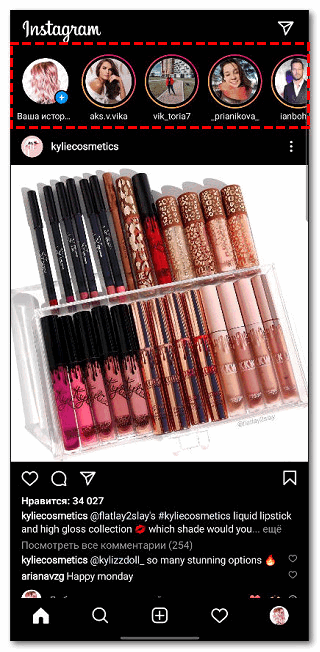
Каких-либо особых требований или ограничений у Сторис нет:
- в день можно выкладывать неограниченное количество временных публикаций;
- размер фото/видео может быть любым, но оптимальным является соотношение сторон 9:16;
- длительность видео может быть любой, но в одной Сторис умещается не более 15 секунд (остальная часть материала будет поделена на 15-секундные фрагменты и выложена в соответствующей последовательности).
Как удалить историю из вечных
Чтобы удалить одну или несколько историй из папки вечных:
- Нажимаем на нужный раздел и в открывшейся истории выбираем иконку «еще» (три точки) в правом нижнем углу экрана.
- Выбираем пункт «удалить из актуального».
- Подтверждаем удаление – «удалить».
Stories будет удалена из раздела, но по – прежнему останется в архиве, и ее всегда можно будет вернуть снова.
Чтобы удалить категорию с вечными stories полностью:
- Зажать пальцем нужный раздел с вечными историями.
- Выбрать пункт «удалить актуальное».
- Подтвердить удаление, нажав «удалить».
Раздел больше не будет отображаться как вечные сторис на странице аккаунта.
Вечные истории – это хороший маркетинговый инструмент. Благодаря которому, каждый может найти нужную информацию о компании, предприятии, бренде или блогере, просто пролистав все категории с актуальным. И познакомиться с аккаунтом ближе, не задавая вопросы в Директ. Например: какой режим работы у кафе, сколько стоит маникюр и так далее
Очень важно при этом оформлять качественно все разделы. Как красиво оформить истории можно прочитать в этой статье
Покупка сервиса “Фейсбуком”
Марк Цукерберг объявил о заключении сделки с владельцами “Инстаграма” 9 апреля 2012 г. Приложение было оценено в $ 1 млрд. С того момента оно принадлежит создателю “Фейсбука”. Тогда программа все еще представляла собой популярный, но не монетизированный сервис, который приносил мало прибыли.
Марк Цукерберг, имея опыт в монетизации, стал активнее развивать приложение. Он начинал с аудитории в 30 млн человек. После покупки первым делом он портировал программу на Андроид, расширив ЦА. Большую часть прибыли сервис стал получать с таргетированной рекламы, которую используют владельцы бизнес-аккаунтов.
Разработчики решили остаться в компании, но уже на других должностях. Теперь они участвовали в усовершенствовании сервиса. Это было правильным решением, ведь оказалось, что использовать обрушившуюся на них популярность они так и не смогли. Однако в 2018 г. оба создателя покинули компанию, не комментируя ситуации. Причиной предположительно стали разногласия с Цукербергом из-за разных взглядов на стратегию развития “Инстаграма”.
Как выложить видео в сторис Инстаграма
Через приложение Инстаграма
Скачайте и установите приложение Инстаграм из Google Play для Андроида или App Store для айфона, если еще не сделали это. При входе потребуется зарегистрироваться по номеру телефона или восстановить доступ к странице. После этого откроется приложение – нам нужно зайти в публикацию Историй.
Шаг 1. Заходим в приложение Инстаграма. Нажимаем на кнопку «+» в верхнем правом углу, около иконки с личными сообщениями. По умолчанию откроется меню для публикации поста. Делаем свайп вправо и выбираем раздел «Истории».
Варианты добавление видео в сторис через приложение Инстаграма
Шаг 2. Зажимаем центральный круг и снимаем ролик. Максимальная длина – 15 секунд.
Шаг 3. Выкладываем видео в сторис. После съемки у вас откроется редактор сторис. Выбираем кнопку «Опубликовать».
Можно отправить сразу в ленту сторис или в личку подписчика
Все, видео выложено в сторис. Подробнее о функциях и возможностях – далее, а пока второй способ публикации.
Через компьютер
Сайт Инстаграма не поддерживает публикацию контента, а официальный постинг через Facebook Creator Studio работает только с IGTV. Чтобы опубликовать видео в сторис с компьютера, можно воспользоваться сервисом SMMplanner.
Шаг 1. Заходим на сайт SMMplanner. Подключаем аккаунт в Инстаграме. Выбираем «Расширенное API».
Почему нужно выбрать расширенное API и что это такое: API – это среда разработки для партнеров Фейсбука. Подключение через расширенное API позволяет публиковать сторис.
Как подключить Инстаграм к SMMplanner
Шаг 2. Нажимаем «Запланировать Историю». Выбираем аккаунт для публикации. Во вкладке «Фон» находим раздел «Видео».
Как добавить видео в сторис SMMplanner
Шаг 4. Настраиваем длительность видео. Ролик можно сократить прямо в редакторе, а еще настроить рамки: растянуть изображение на все поле или сделать его по центру.
На видео можно добавить стикеры перед публикацией
Шаг 5. Публикуем. Нажмите «Запланировать» и выберите дату и время публикации на подключенном аккаунте.
Вы можете таким образом запланировать выход сразу нескольких видео в сторис через компьютер.
Через галерею на телефоне
Это вариант публикации через галерею на вашем телефоне, когда вы сначала сами выбираете видео из отснятого или загруженного ранее. Галерии на всех телефонах разные, но принцип один – вам нужно выбрать видео и найти кнопку «Поделиться». Вот как это работает на телефоне с Андроидом 10.
Шаг 1. Переходим в Галерею и выбираем видео.Шаг 2. Нажимаем «Поделиться».Шаг 3. Выбираем Истории в Инстаграме.
Как отправить видео из Галереи телефона в сторис
После этого у вас откроется редактор сторис – можете добавить текст, стикеры и гифки, а потом – опубликовать.
Приложения для оформления InstaStories
Чтобы сделать красивые сторис (или сториз) для своей учетной записи, можно воспользоваться различными софтами. Мы подготовили подборку известных приложений, которые способны воплотить любые фантазии при создании InstaStories.
1. Unfold
Этот сервис занимает лидирующую позицию в списке приложений для создания сториз. В него встроено около 155 макетов, 30 из которых – полностью бесплатные. 5 шаблонов человек получит за то, что подпишется на официальную страницу Инстаграмма. Все остальные макеты находятся в наборах, за которые нужно заплатить. Ценник на каждую дополнительную коллекцию – от 80 до 150 рублей. Но для новичков хватит и бесплатных шаблонов.
2. StoryArt
Принцип работы приложения похож на Unfold. Здесь человек, перед которым встал вопрос о том, что такое сторис в Инстаграм, может выбрать массу шаблонов для их создания. Доступна функция редактирования изображения с помощью встроенного редактора, создания анимированных инста-историй и готовых обложек для «Актуального». Достаточно только загрузить снимок, добавить или удалить текстовое сопровождение и сменить оттенок фона.
Подписка на платные коллекции стоит 230 рублей в месяц (или 800 рублей в год).
3. Instories
Третье место в списке достойных программ для инстасториз занимает Instories. Все макеты в программе анимированные, а коллекций здесь 10. Если нет возможности приобрести платные наборы, можно воспользоваться коллекцией Minimal. Каждый из 14 вариантов подстраивается под вкус клиента: от оттенка до анимационных эффектов. Все шрифты в программе доступны на русском языке.
Для доступа ко всем макетам необходимо приобрести подписку за 2 300 рублей. Но пока софт могут «юзать» только владельцы Айфонов. Но разработчики обещают выпустить приложение и на Android. Это позволит больше не ломать голову над тем, как сделать сториз в Инстаграме.
4. Mojo
Данный сервис подходит для оформления анимированных ИнстаСторис. Необходимо только выбрать макет с понравившейся анимацией, добавить изображения, фото и надписи. В программу встроено 45 разнообразных макетов, которые сгруппированы по темам:
- «Мода»;
- «Туризм»;
- «Фотография»;
- «Новости»;
- «Классика» и «Поп»;
- «Продажи».
Все шаблоны поддаются редактированию, но у функционала на Андроид есть определенные ограничения. Но, даже несмотря на это, функций хватит для создания постов в формате анимации.
За скачивание программы платить ничего не нужно. Но для получения доступа ко всем коллекциям придется купить подписку за 700 рублей в месяц (или 3 000 рублей в год). Подходящий вариант для тех, кто только начал разбираться в теме сторис в Инстаграм — что это и «с чем его едят».
5. Highlight Cover Maker
При помощи этого приложения можно создавать обложки для избранных альбомов («Актуального»). Софт на выбор предлагает разнообразные иконки, фоны, шрифты, которые можно видоизменять. Изображения и надписи меняются на Ваше усмотрение, а платные шаблоны стоят всего 390 рублей.
Программы и приложения на телефон
Если вы предпочитаете пользовать социальной сетью Инстаграм через мобильное приложение, можете скачать из встроенного магазина дополнительные сервисы. Также пользователи устанавливают приложение Story Reposter for Instagram.
Приложение является бесплатным, а также имеет простой интерфейс. С его помощью можно смотреть чужие истории в Инстаграм анонимно, скачивать их и делиться ими в своем профиле без регистрации. Если хотите посмотреть сториз, введите в строке никнейм пользователя, и нажмите на кнопку «Ввод». После отобразится список всех историй, которые выложил заданный профиль.
Если ваш мобильный телефон работает на операционной сети Андроид, сможете скачать более обширный перечень приложений для анонимного просмотра сториз. Самым распространенным является StorySaver+. Помимо просмотра историй, вы сможете скачивать их себе на устройство. Также эта функция доступна для прямых эфиров, постов и IGTV-видео. Чтобы скачанные приложения были качественные, и работали бесперебойно, ищите сервисы от проверенных разработчиков. Можете смотреть на рейтинг, который указывается перед скачиванием.
К самым распространенным приложениям относят:
1 Gramster. Объем – 6 МБ. Рейтинг от пользователей – 3,6 из 5. Вы можете смотреть сториз и скачивать их. При этом не потребуется проходить авторизацию. Помимо этого сервис будет оповещать вас о новых сториз конкретного пользователя. Также вы сможете анонимно смотреть прямые эфиры.
2 Story Stalker. Объем приложения – 24 МБ. Оценка пользователей – 3,7 из 5. Вы можете прописать листы, которые будут отслеживать сториз от выбранных пользователей.
3 Anonymous Story Viewer for Instagram. Объем сервиса – 38 МБ. Оценка пользователей – 3,4 МБ. Интерфейс приложения напоминает социальную сеть Инстаграм. Вы сможете не только анонимно просматривать сториз, а также скачивать фотографии, видео и истории на телефон.
4 BlindStory. Объем приложения – 6,2 МБ. Пользователи оценили его в 4,3 балла из 5 возможных. Вы сможете персонализировать экран под просмотр сториз. При необходимости укажите сразу несколько профилей в инсте. Также вы сможете в любое время скачать понравившееся видео.
Как записать Сторис в Инстаграме – инструкция
Для того, чтобы создать и выложить Сториз в Инстаграме:
- Откройте мобильное приложение социальной сети.
- Перейдите в меню создания Stories с помощью свайпа вправо или нажатия на кнопку «Ваша история» в левом верхнем углу экрана (иконка с аватаркой профиля).
- Для создания Сторис с фото единожды нажмите на кнопку записи по центру нижней части экрана.
Для создания Сторис с видео удерживайте кнопку записи.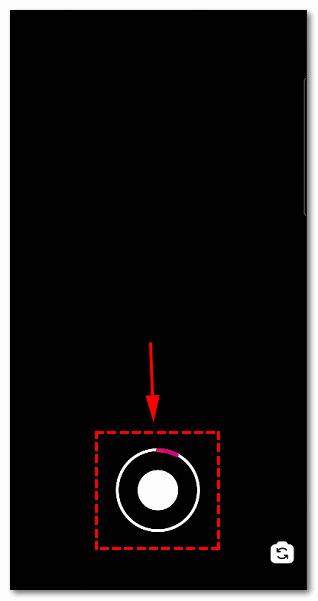
Для создания Сторис с объектом из Галереи свайпните вверх или нажмите на иконку «Галерея» в левом нижнем углу экрана. Далее выберите одно/несколько фото или видео, которые хотите выложить в Сторис.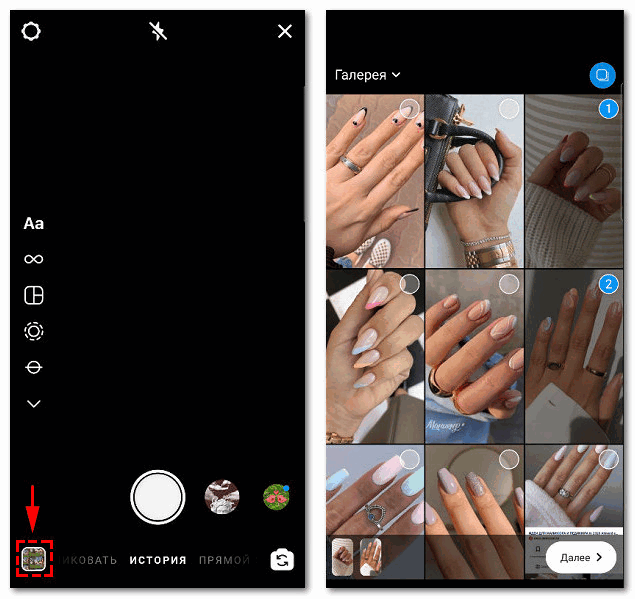
- После редактирования временной публикации (далее меню редактора будет рассмотрено подробно) нажмите на кнопку «Ваша история» или «Близкие друзья», если хотите, чтобы вашу публикацию увидело ограниченное количество людей.
Чтобы сделать свою публикацию еще более интересной и привлекающей, воспользуйтесь инструментами редактора Stories, а также эффектами, масками и режимами, применяемыми в режиме реального времени.
Эффекты в сторис
Дополненная реальность, маски, улучшайзинг лица и фигуры, цветокоррекция, стили камеры – это и многое другое доступно для наложения на фото и видео в режиме реального времени. Помимо эффектов, встроенных самими разработчиками социальной сети, в «Галерее эффектов» можно найти работы талантливых ребят, также доступных для применения.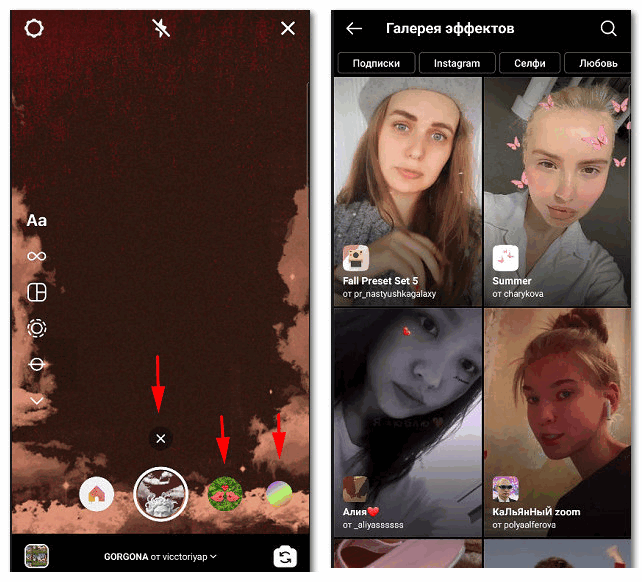
Бумеранг в Stories
Бумеранг – технология создания Stories, которая собирает созданные во время серийной съемки фотографии в небольшое закольцованное видео без начала и конца. Все 15 секунд видео воспроизводится с первого сделанного кадра и до последнего, а потом – в обратном порядке, создавая эффект «туда-сюда».
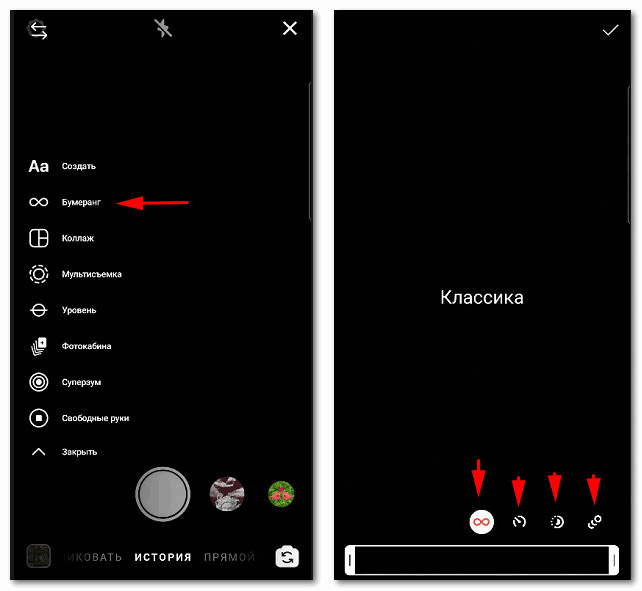
После съемки, в режиме редактирования Сторис, можно выбрать вид бумеранга: классический, Slowmo, Duo или Echo. Также присутствует возможность обрезать видео.
Коллаж фотографий
Функция создания коллажа позволяет разместить в одной Истории одновременно от двух до шести фото, сделанных в режиме реального времени или взятых из Галереи устройства.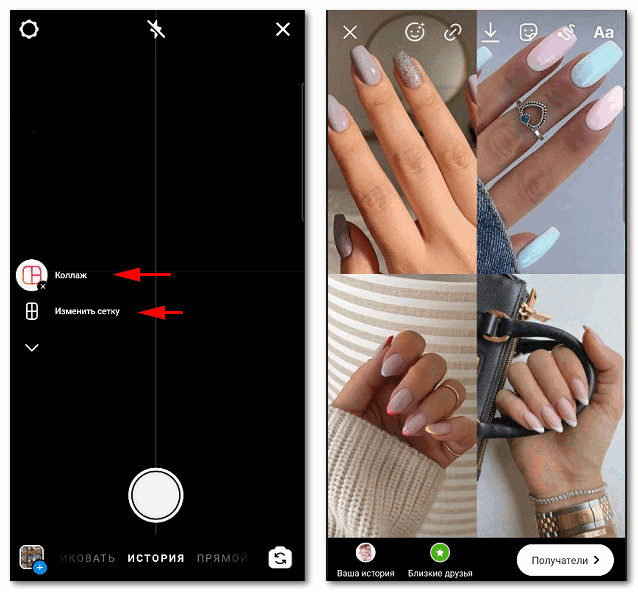
Перед тем, как отредактировать публикацию, пользователь может поменять расположение фото в коллаже, удалить некоторые фрагменты и переснять их.
Инструмент «Уровень»
При активации «Уровня» на экране появляется сетка, с помощью которой можно более точно подобрать позиционирование объекта в кадре. Одновременно происходит измерение угла наклона камеры. Таким образом приложение подсказывает, как выровнять угол съемки и стабилизировать изображение.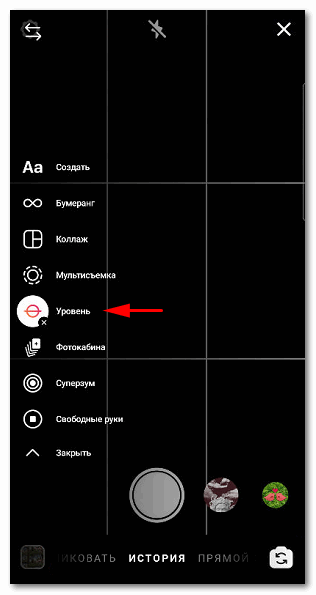
«Уровень» доступен для применения во всех режимах, кроме «Создать», «Коллаж», «Мультисъемка».
Режим «Создать»
В данном режиме создаются Сторис без размещения конкретной фотографии или видео. Пользователь может написать текстовое сообщение для своей аудитории или открытку для конкретного пользователя, добавить GIF, интересный шаблон, опрос, тест, обратный отсчет и многое другое.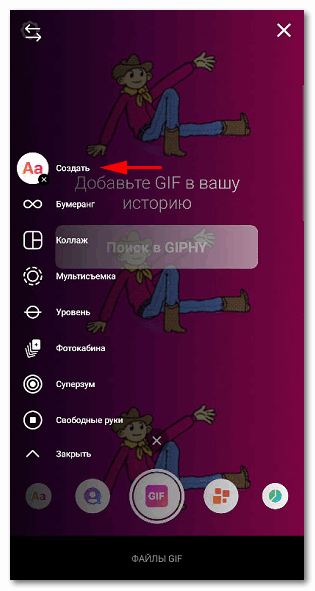
Режим «Мультисъемка»
«Мультисъемка» является обновленной функцией съемки из нескольких источников. Она позволяет записывать и редактировать до 8 историй одновременно, не закрывая редактор. Это удобно во время публикации нескольких связанных фотографий.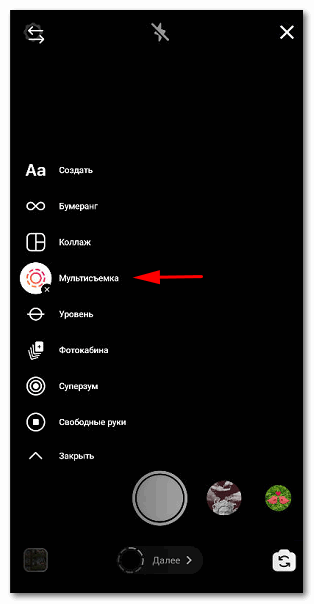
Режим «Фотокабина»
По сути, режим «Фотокабина» имитирует работу настоящей фотобутки, разве что не выдает готовых распечатанных фотографий. Перед каждым снимком (их всего 4) идет обратный отсчет, а само Сторис получается с эффектом вспышки, что выглядит очень интересно и креативно.
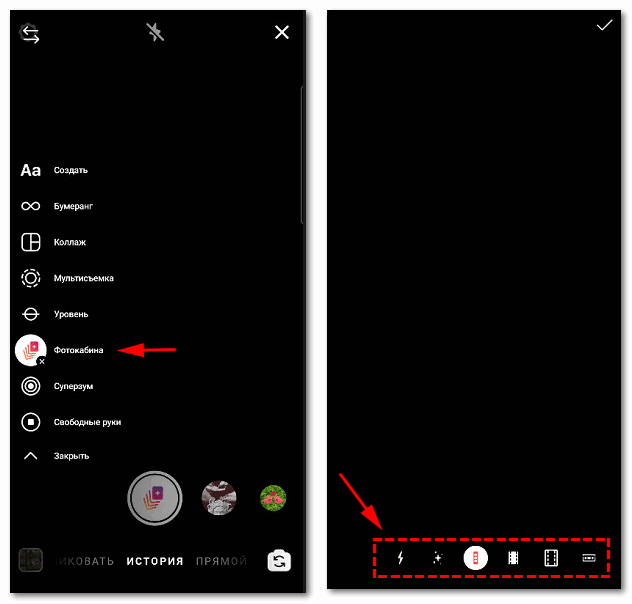
Режим показа фото также можно настроить при редактировании Сторис. Для выбора доступны эффекты «Вспышка», «Световые блики», «Фотолента» и другие.
Режим «Суперзум»
Данный режим очень популярен у тех, кто часто снимает юмористические Сторис. Резкое приближение объекта под эпичную музыку и столь же эпичные эффекты – «Огонь», «ТВ-шоу», «Драма», «Сюрприз» и прочие – действительно выглядит забавно.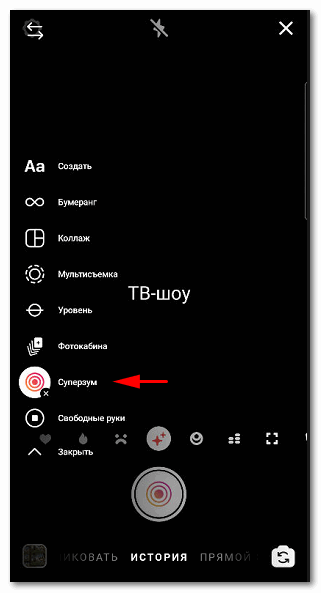
Режим «Свободные руки»
Активировав данный режим, пользователь может начать видеосъемку в одно касание. В обычном режиме, как вы помните, для этого необходимо удерживать большую белую кнопку записи в нижней части экрана.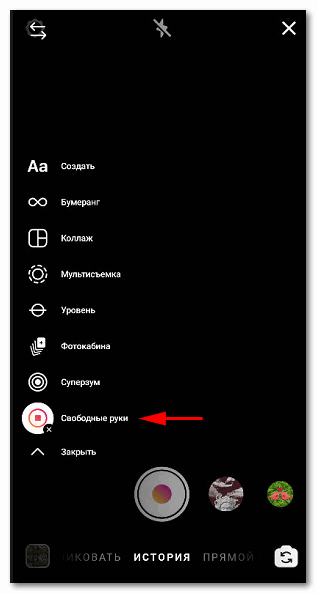
Способ №1. Съемка видео и фото
Итак, для создания фотографии надо всего лишь нажать на белый кружок, который находится посередине.

Далее идем, для того чтобы снять видео необходимо зажать тот же белый кружок, который находится внизу экрана. Держим столько, сколько нам необходимо снять, а затем отпускаем.
В начале перехода к созданию сторис у нас откроется обычная съемка, но не спешите расстраиваться. Потому что есть и другие классные возможности, такие как:
- Во-первых, это текст. Можно написать текстовое сообщение на цветном или белом фоне. Выбрать при этом любой шрифт и цвет самих букв.
- Бумеранг – зацикленная гифка.
- Прямой эфир — это тоже что и видео только разница в том, что запись происходит в настоящем времени, причем вас видят люди. И могут они ставить лайки и еще комментировать.
- Свободные руки – облегченная версия съемки, другими словами достаточно просто нажать на кружок и без удержания его будет воспроизводиться съёмка.
- Суперзум – коротенькое видео с быстрым приближением объекта так еще и с музычкой.
- Коллаж – уникальное изображение, созданное из двух или более фотографий.

Рекомендую опробовать все режимы, ведь каждый из них по-своему уникален и прекрасен. В заключение после добавления фото или видеосъёмки нажимаем «Далее».
Вот мы и разобрали, что такое история в инстаграме первым способом.
Как сделать Историю
В той же строке, где мы видим чужие Stories, есть и наша аватарка с плюсиком. Достаточно нажать на нее и перейти к добавлению актуальных новостей.
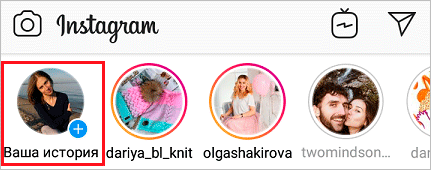
Другой вариант – нажать на синий плюсик рядом с основным фото на своей странице. Откроется новый экран, и включится камера на вашем устройстве. В нижней части располагаются опции, при помощи которых мы и будем создавать интересные новости для своих друзей.
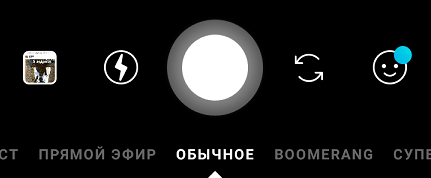
Также здесь можно настроить публикацию. Для этого нажмите на шестеренку в верхнем левом углу.
Если это не первая публикация за сегодняшний день, то для добавления новой записи проведите пальцем слева направо в разделе Историй. Можно делать сколько угодно таких роликов и фотографий, добавлять в ленту.
Есть 2 варианта Сторис: съемка видео и фото в реальном времени и загрузка материалов из галереи устройства. Рассмотрим каждый из них.
Съемка видео и фото
Чтобы сделать фотографию, нажмите на большой кружок внизу в центре. Чтобы добавить видео, зажмите его и удерживайте. В процессе съемки можно создать сразу несколько коротеньких роликов. Никаких дополнительных действий совершать не надо, программа сама разобьет видеоматериал на допустимые по времени фрагменты. Один ролик записывается 15 секунд.
Создавайте популярный контент, привлекайте целевых подписчиков и конвертируйте их в покупателей.
Подробнее о курсе
Когда мы переходим к созданию Истории, автоматически включается обычный режим съемки. Но если полистать нижнюю строку, то мы увидим и другие возможности:
- текст – набор текстового сообщения на белом фоне;
- прямой эфир – особый вид записи, которую могут просматривать люди в реальном времени, комментировать и лайкать;
- boomerang – создание нескольких фото и склеивание их в зацикленную гифку;
- суперзум – короткое видео с эффектом быстрого приближения объекта и музыкой;
- обратная съемка – воспроизведение ролика в обратном порядке;
- свободные руки – съемка видеозаписи простым нажатием на кружок без его удержания.
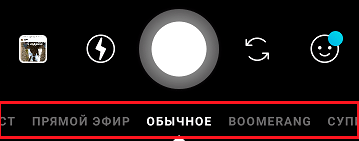
Попробуйте эти режимы, чтобы оценить их возможности. После видео- или фотосъемки нажмите кнопку «Далее» и выберите способ размещения: публикация в Сторис или отправка отдельным друзьям.
Добавление материалов из галереи
Создать Историю можно из фото- и видеоматериалов, сохраненных в телефоне. Для этого нужно нажать квадратик в левом нижнем углу экрана.
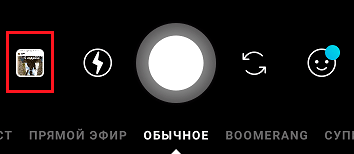
Выбираем нужный файл на устройстве и жмем на него. Готово, графика загружена.

Обратите внимание, что можно выбрать и добавить в Сторис несколько снимков

Дополнительная обработка
Можно опубликовать фото сразу или доработать его с помощью инструментов, расположенных в верхнем правом углу. К изображению добавляют:
- текст – для этого служит иконка с буквами;
- фильтры – проведите пальцем по экрану влево и вправо и получите цветовой эффект, например, превратите снимок в монохромный;

смайлы, стикеры, хэштеги, опросы – все эти плюшки прячутся под мордашкой с загнутым уголком, также их можно увидеть, проведя пальцем по экрану снизу вверх;

- рисунки – нажмите на карандаш, внизу выберите цвет и рисуйте в свое удовольствие;
- анимации – прячутся под самой крайней слева пиктограммой в виде смайла со звездочками;
- свайп – стрелочка со ссылкой на другие страницы в интернете.
Все зависит от вашей задумки. Можно дорабатывать графику сколько душе угодно. Когда все будет готово, нажмите на надпись «Ваша история» внизу экрана, и запись будет добавлена в ленту новостей ваших подписчиков.
Актуальное в Инстаграм
Актуальные сторис (хайлайтс) – это архивные фото и видео, которые раньше уже были опубликованы в ваших Stories. Актуальные истории формируются лично вами. Вы и пользователи могут посмотреть их в любое время. Папки располагаются прямо над фотографиями вашего профиля.
Где публикуются хайлайтс в Инстаграм
Добавить фото и видео в актуальное можно двумя разными способами. Рассмотрим каждый из них по отдельности.
Способ первый:
- Открываете свою историю.
- Нажмите на сердечко расположенное в нижней части экрана.
- Данную историю вы можете добавить как в уже существующие папки, если они были ранее созданы, так и создать новую.
- Для создания новой папки, нажмите на плюсик.
- Введите название.
- Выберите подходящую обложку. Ее можно создать самостоятельно в разных программах или просто скачать в галерею любое понравившееся фото из интернета.
Как добавить сторис в хайлайтс
Способ второй:
- Переходите в шапку аккаунта своего профиля.
- Нажимаете на плюсик с пометкой «Новое».
- Выберите те истории, которые вы хотите добавить в актуальное.
- Нажмите кнопку «Далее» в верхней части экрана.
- Придумайте название и при необходимости поменяйте обложку.
Создаем хайлайтс и добавляем опубликованные ранее сторис
Если вы хотите чтобы ваш профиль был выдержан в одном стиле или актуальные истории имели определенное оформление, вы можете скачать или создать обложку самостоятельно. Для этого, нажимаем на «Редактировать обложку». В нижней части высвечиваются последние фото, из которых можно выбрать вариант для обложки. Если они вам не подходят и вам нужно выбрать другое фото на устройстве, нажимаем на иконку галереи в нижней части экрана. Нажимаем на кнопку «Готово» и обложка создана.
Нажимаем на «Редактировать обложку» и выбираем фото в нижней части экрана
При желании вы можете мониторить пользователей, которые просмотрели ваши актуальные истории. Для этого, свайпните сторис снизу вверх. Появится список пользователей, которые просматривали ваши материалы.
Как посмотреть статистику истории в Инстаграм
Актуальные истории можно оставлять без заголовков. В случае, если вы просто не впишите название, оно все равно будет отображаться и называться Актуальное. Для того, чтобы актуальные не имели названия, нужно ввести пробел вместо надписи.
Что такое истории в Инстаграм и зачем они нужны
История в Инстаграм — это короткие видео до 15 секунд и фото, которые исчезают из профиля через 24 часа. Идею взяли у Snapchat. Сторис позволяет делиться контентом, не перегружая основную ленту.
Если хочется выложить видео с путешествий, показать рабочий процесс, поделиться своими мыслями, рассказать о продукте и бизнесе, но нет времени и повода для полноценного поста — смело выкладывайте сторис.
Сейчас в Инстаграм стало намного больше сторис, чем раньше. В некоторых профилях все реже появляются новые посты, но зато сторис публикуются регулярно, то есть, все усилия направлены на этот вид контента. Под истории разрабатывают отдельную стратегию и дизайн и даже появилась профессия «сторисмейкер». Все говорит о том, что истории постепенно вытесняют обычные публикации и могут стать основным видом контента. Не зря, после успешной адаптации этого формата в Инстаграм, он появился и в других соцсетях.
Где находятся Stories: на самом видном месте — над основной лентой постов в виде кружочков. Цветной ободок на кружке означает, что у автора появилась новая сторис.

Это интересно:
В заключение
Можно ли вернуть фото в Инстаграм с компьютера? К сожалению, на сайте соцсети нет меню с архивами публикаций. Поэтому, если даже переключиться на мобильную верстку, то зайти в архивы не получится. Конечно, можно установить эмулятор Андроида на компьютер, скачать приложение из Google Play и зайти в него, но, кажется, проще воспользоваться телефоном.
Зато постить с компьютера часто бывает удобно, особенно если приходится набирать много текста на клавиатуре и регулярно делать интерактивные сторис. Эти возможности дает сервис отложенного постинга SMMplanner – где можно еще и кинуть в отложку сразу много постов и сторис, что освобождает кучу времени.
У нас можно настроить все аспекты поста: текст, фото, видео, хештеги, отметки, комментарии. Можно даже залить видео и сделать сторис с полным функционалом (стикеры, опросы, гифки и т. д.)
Конечно, сервис пригодится в первую очередь SMM-щикам и тем, кто ведет несколько аккаунтов и занимается кросспостингом сразу в несколько соцсетей. В любом случае попробуйте – первая неделя бесплатно, и за это время точно станет ясно, нужен вам такой широкий функционал или нет.
